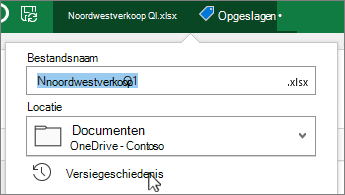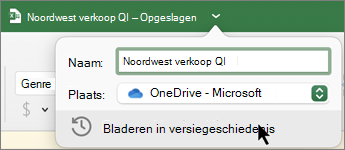Belangrijk: Bestanden moeten automatisch worden opgeslagen of opgeslagen in OneDrive of SharePoint.
-
Selecteer de pijl-omlaag bij de bestandsnaam en kies Versiegeschiedenis.
-
Kies een werkmap in het deelvenster Versiegeschiedenis om de versie te openen.
-
Als u de werkmap wilt herstellen die u bekijkt, selecteert u Herstellen.
Tip: Zie Een actie ongedaan maken als u wijzigingen in niet-opgeslagen werkbladen wilt herstellen.
Belangrijk: Bestanden moeten automatisch worden opgeslagen of opgeslagen in OneDrive of SharePoint.
-
Selecteer de pijl-omlaag bij de bestandsnaam en kies Door versiegeschiedenis bladeren.
-
Kies een werkmap in het deelvenster Versiegeschiedenis en selecteer Versie openen.
-
Als u de werkmap wilt herstellen die u bekijkt, selecteert u Herstellen in de rechterbovenhoek.
Tip: Zie Een actie ongedaan maken als u wijzigingen in niet-opgeslagen werkbladen wilt herstellen.
Belangrijk: Bestanden moeten automatisch worden opgeslagen of opgeslagen in OneDrive of SharePoint.
-
Selecteer de pijl-omlaag bij de bestandsnaam en kies Versiegeschiedenis.
-
Selecteer een werkmap in het deelvenster Versiegeschiedenis om weer te geven.
-
Als u de werkmap wilt herstellen die u bekijkt, selecteert u Herstellen of Een kopie opslaan.
Tip: Zie Een actie ongedaan maken als u wijzigingen in niet-opgeslagen werkbladen wilt herstellen.